- Verkkosivuston omistajana on tärkeää suojata verkkosivustosi hyökkäyksiltä.
- Epäturvallinen verkkosivusto voi johtaa vierailijoiden luottamuksen vähenemiseen, mutta myös tietojen menetykseen ja SERP-sijoituksen heikkenemiseen.
- Johtavat hakukoneet antavat paremmat sijoitukset turvallisille verkkosivustoille verrattuna turvattomiin kollegoihinsa.
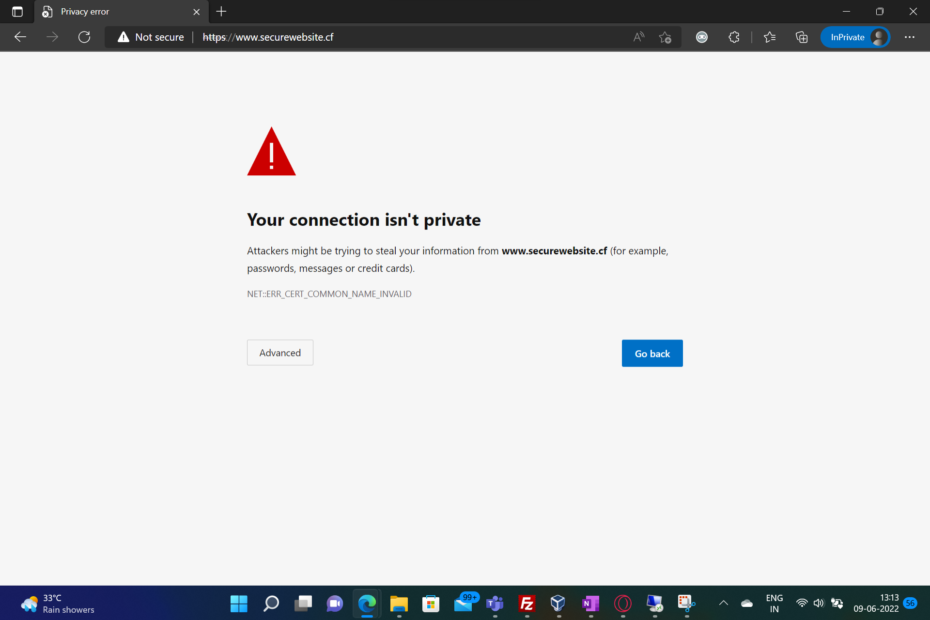
- Helppo siirto: käytä Opera-avustajaa siirtämään poistuvia tietoja, kuten kirjanmerkkejä, salasanoja jne.
- Optimoi resurssien käyttö: RAM-muistia käytetään tehokkaammin kuin muissa selaimissa
- Parannettu yksityisyys: ilmainen ja rajoittamaton VPN integroitu
- Ei mainoksia: sisäänrakennettu Ad Blocker nopeuttaa sivujen lataamista ja suojaa tiedon louhinnalta
- Peliystävällinen: Opera GX on ensimmäinen ja paras selain pelaamiseen
- Lataa Opera
Tietoturva on tärkeä osa vierailijoiden verkkosivustoa kohtaan osoittamaa luottamusta. Tämä on vielä tärkeämpää, kun käsitellään luottamuksellisia tietoja, kuten terveystietoja tai maksutapatietoja. Ne, joiden WordPress-sivusto ei ole suojattu, hyötyvät paljon tämän artikkelin lukemisesta.
Mitä enemmän toimenpiteitä verkkosivustojen omistajat voivat tehdä varmistaakseen verkkosivustonsa turvallisuuden, sitä parempi. Kun niitä on tapoja ohittaa turvallisuuteen liittyvät varoitukset Verkkosivustolla vieraillessasi kohtaama ärsytys pilaa käyttökokemuksen. Onneksi on monia toimenpiteitä, joita voi tehdä maksutta korjatakseen.
Myös hakukoneet ovat alkaneet kiinnittää enemmän huomiota turvallisiin verkkosivustoihin päättäessään viimeksi mainituista. Tietoturvaongelmat aiheuttavat usein paniikkia verkkosivustojen omistajien keskuudessa. Jatka kuitenkin lukemista saadaksesi selville, kuinka voit korjata tällaiset ongelmat WordPress-verkkosivustolla.
PARAS VERKKOSÄNTÄJÄ SUOSITTELEMME
 |
Paras WordPress-isännöinti. |  Tarkista tarjous! Tarkista tarjous! |
 |
33 % alennus kolmen vuoden suunnitelmasta. |  Tarkista tarjous! Tarkista tarjous! |
 |
Aloita verkkosivusto 2,49 dollarilla kuukaudessa. |  Tarkista tarjous! Tarkista tarjous! |
 |
Tällä hetkellä 50% alennuksella. |  Tarkista tarjous! Tarkista tarjous! |
 |
Hanki suunnitelma puoleen hintaan. |  Tarkista tarjous! Tarkista tarjous! |
Miksi WordPress-sivustoni ei ole suojattu?
Koska WordPress on joustava ja monipuolinen sisällönhallintajärjestelmä, se on tuottoisa kohde hakkereille, koska siinä on monia haavoittuvuuksia ja päätepisteitä.
Vierailijat voivat nähdä varoituksen siitä, että WordPress-sivusto ei ole turvallinen useista syistä. Yksi niistä on puuttuva SSL-sertifikaatti. Joskus myös väärin määritetty tai vanhentunut varmenne aiheuttaa selaimen varoituksia.
Kaikki tällaiset varmenteet eivät uusiudu automaattisesti. Joten jos unohdat uusia ne manuaalisesti, ne vanhenevat ja johtavat varoituksiin.
Kuinka teen WordPress-sivustoni turvalliseksi?
WordPress-verkkosivusto sisältää usein kolmannen osapuolen koodia, jota käytetään teemojen, kielipakettien ja lisäosien muodossa. Nämä ovat CMS: n ydintiedostojen lisäksi. Verkkosivustojen omistajien on pidettävä nämä kaikki ajan tasalla. Lisäosien ja teemojen uudemmat versiot sisältävät usein korjaustiedostoja, jotka korjaavat tietoturva-aukkoja.
- Instagramissa on tapahtunut tuntematon verkkovirhe [4 korjausta]
- Odota, jos viestiä ei ole korvattu Adobe Reader Error: 3 Korjaukset
- Guild Wars 2: Kuinka korjata virhe, jolla ei ole lupaa luoda tiliä
- Kuinka korjata Laitehallinta, jos se näyttää minulle useita näppäimistöjä
Saatavilla on myös monia työkaluja, jotka voivat tarkistaa verkkosivuston turvallisuuteen liittyvien ongelmien varalta ja ehdottaa korjaustoimenpiteitä.
Miksi WordPress-sivustoni HTTP ei ole HTTPS?
Pelkkä SSL-varmenteen asentaminen ei riitä. HTTP-liikenne on pakotettava käyttämään HTTPS: ää sen sijaan. Vaiheet sen tekemiseksi vaihtelevat taustalla olevan ohjelmiston mukaan.
Saatavilla on kuitenkin myös laajennuksia, jotka voivat auttaa määrittämään tarvittavan uudelleenohjauksen nopeasti. Pelkän HTTP: n käyttö tekee verkkosivuston liikenteestä alttiimman hakkereiden salakuuntelulle.
Kuinka korjaan WordPress-sivuston, joka ei ole turvallinen?
1. Asenna SSL-varmenne
Jos sivustolle ei ole vielä asennettu SSL-varmennetta, sen saa hakemalla uutta rekisteröintiä. Monet verkkotunnusten tarjoajat ja web-hosting-toimistot toimittavat myös digitaalisia varmenteita.
Saatavilla on myös ilmaisia SSL-varmenteita lähteistä, kuten Let’s Encrypt, GoGetSSL, ZeroSSL, Sectigo jne. Isännöintipalveluntarjoajilla on yleensä parempi tuki maksullisille varmenteille.
2. Uusi asennettu SSL-sertifikaatti
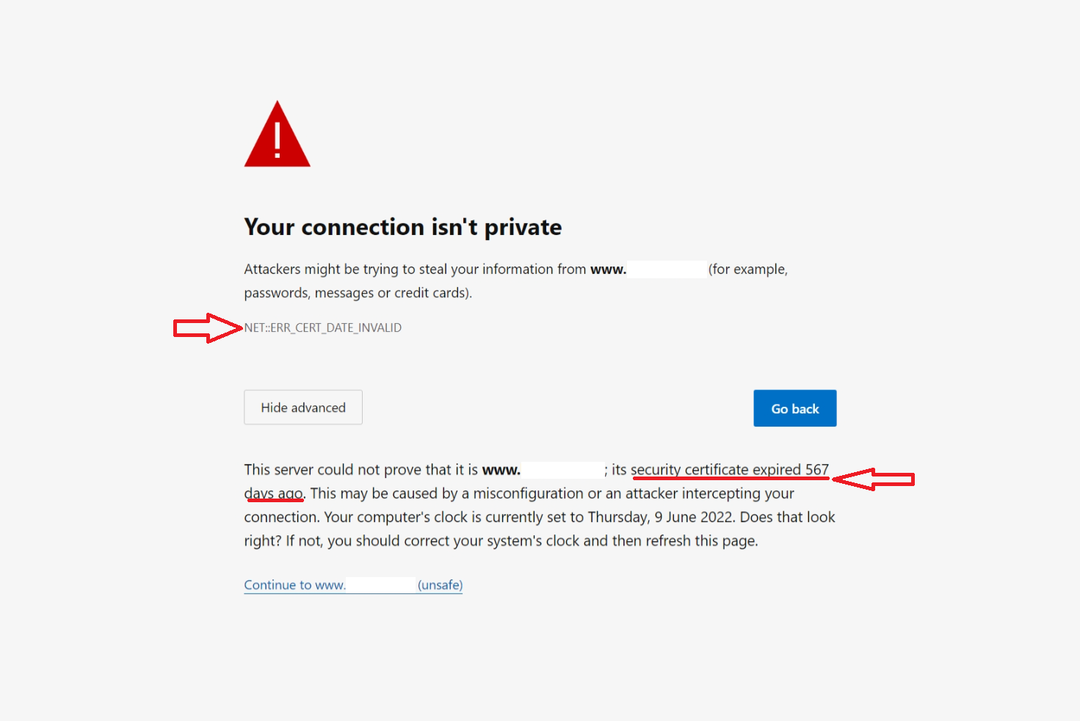
Ilmaiset SSL-varmenteet vanhenevat yleensä 90 päivän kuluttua ja maksulliset noin vuoden kuluttua oston yhteydessä valitusta voimassaoloajasta riippuen. Kaikki hosting-palveluntarjoajat eivät tue varmenteiden automaattista uusimista.
3. Pakota kaikki liikenne HTTPS: n kautta
Jos oletetaan, että selain käyttää automaattisesti HTTPS: ää, mutta sen sijaan vain tavallista HTTP: tä, selain pitää WordPress-sivustoa suojattomana.
Tässä tapauksessa on erittäin todennäköistä, että liikennettä ei pakoteta HTTPS: n kautta, joten kävijät voivat halutessaan käyttää tavallista HTTP: tä. Tämä voidaan korjata ohjaamalla kaikki HTTP-liikenne HTTPS: n kautta.
4. Varmista, että varmenne on asennettu oikealle osoitteelle
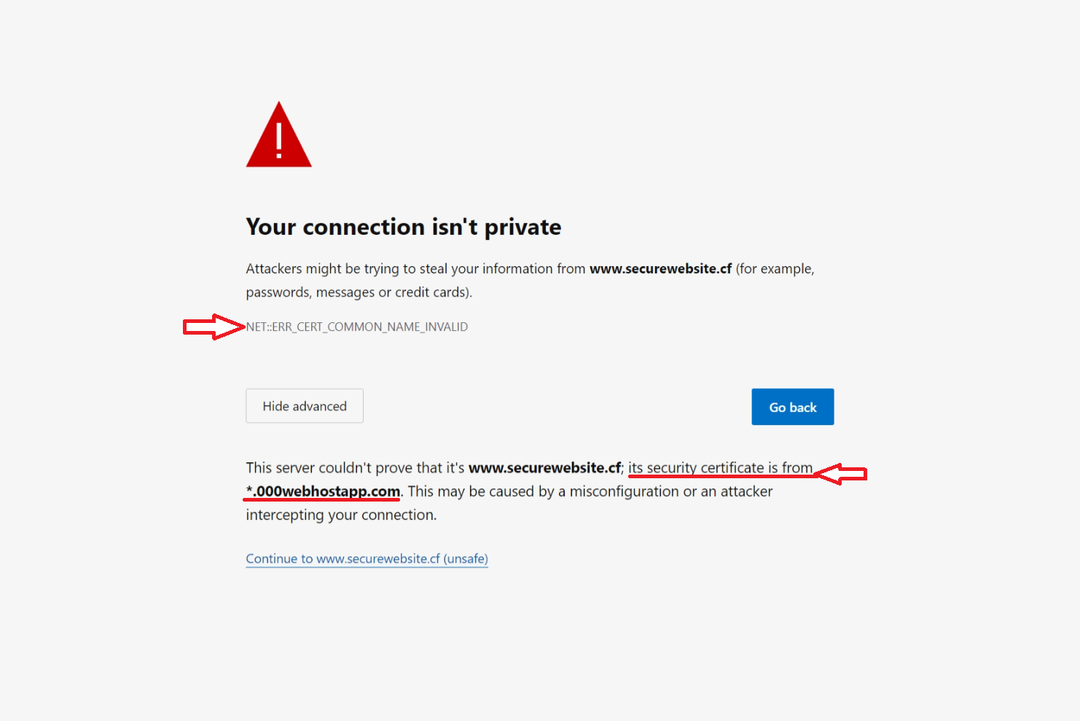
Asiantuntijan vinkki: Joitakin PC-ongelmia on vaikea ratkaista, varsinkin kun kyse on vioittuneista arkistoista tai puuttuvista Windows-tiedostoista. Jos sinulla on ongelmia virheen korjaamisessa, järjestelmäsi voi olla osittain rikki. Suosittelemme asentamaan Restoron, työkalun, joka skannaa koneesi ja tunnistaa vian.
Klikkaa tästä ladataksesi ja aloittaaksesi korjaamisen.
Jos varmenteessa mainitun osoitteen ja sen verkkosivuston osoitteen välillä, johon se on asennettu, on ristiriita, selain ottaa sen varoituksena.
Monen verkkotunnuksen ja jokerimerkkivarmenteita voidaan käyttää useamman kuin yhden osoitteen kattamiseen kerralla.
5. Hanki sertifikaatti luotettavalta palveluntarjoajalta
Jos verkkosivustolla oli Symantecin digitaalinen varmenne, Chrome ei luota siihen enää. Harkitse SSL-varmenteen hankkimista toiselta toimittajalta.
Jopa Mozilla Firefox ei harkitse sertifikaatit ovat luotettavia, mukaan lukien Symantecin muut tuotemerkit, kuten Thawte, GeoTrust ja RapidSSL.
6. Säädä järjestelmän kelloa
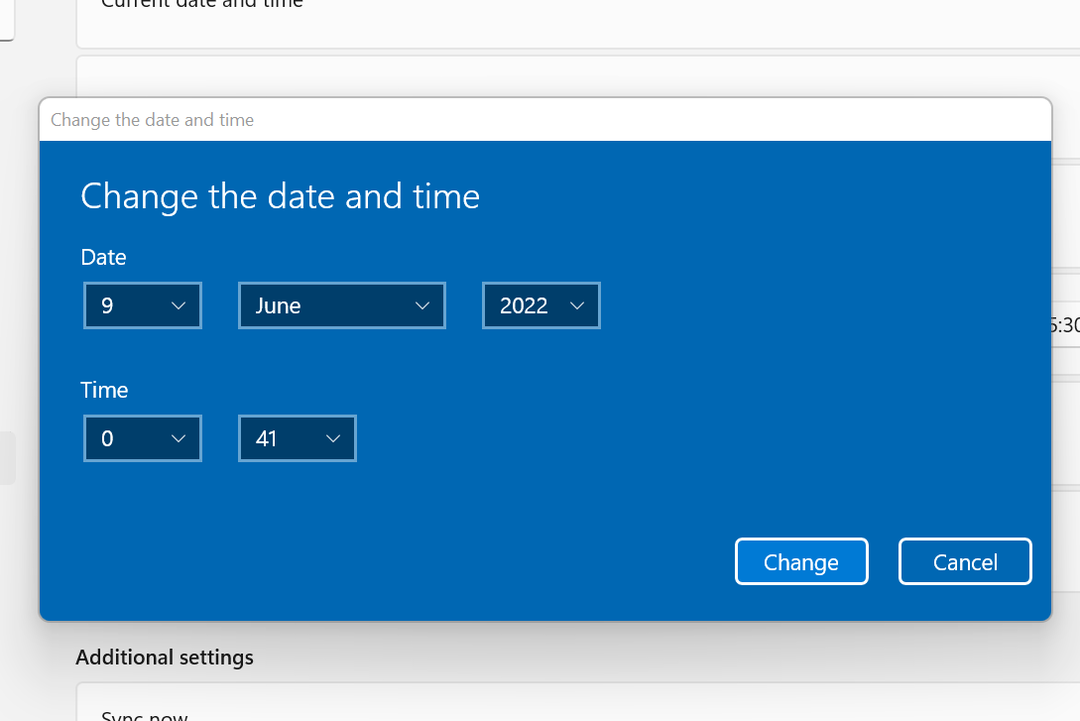
Jos järjestelmän kello ei ole tarkka, on todennäköistä, että selain pitää voimassa olevaa SSL-varmennetta virheellisenä. Korjaa tämä asettamalla oikea päivämäärä ja aika järjestelmän kelloon.
Tämä koskee myös kannettavia laitteita. Jos puhelimen/tabletin kelloa ei ole asetettu oikein, käyttöjärjestelmän selain ei ehkä tunnista kelvollista SSL-varmennetta.
7. Päivitä käyttöjärjestelmä ja/tai selain
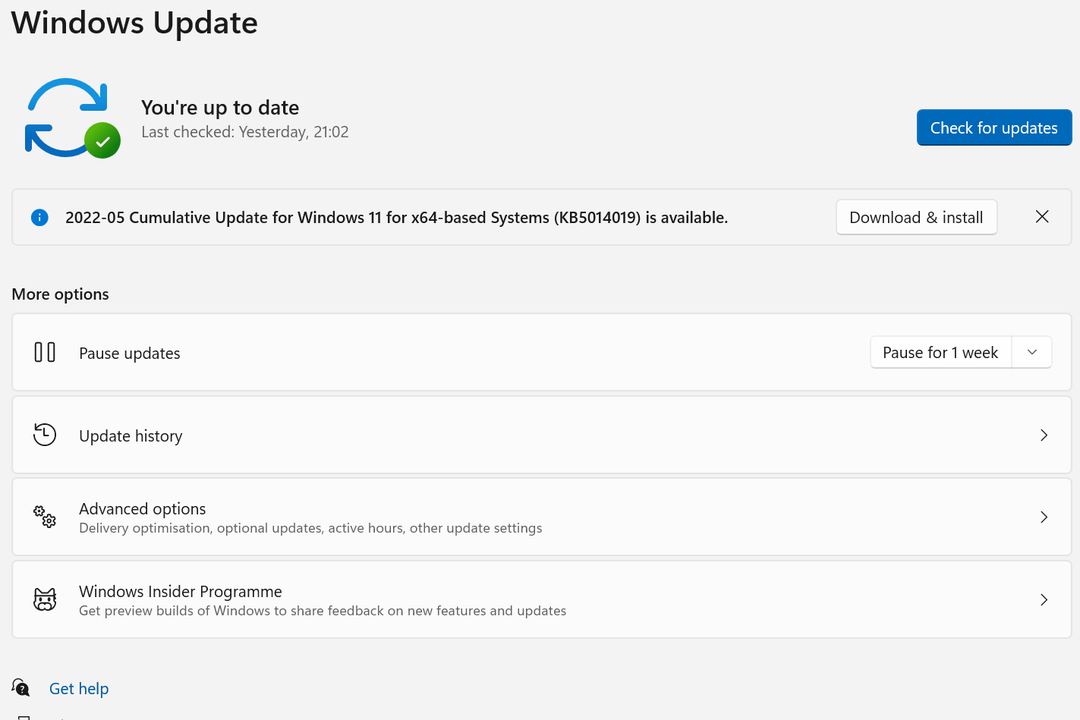
Uudemmat käyttöjärjestelmien ja selaimien versiot sisältävät koodia, joka tunnistaa luotettavat SSL-sertifikaatit luotettavammin.
Vaikka vierailijat käyttäisivät selainta, jonka päivitysjakso on hidas, kuten Firefox ESR, on parempi varmistaa, että se on uusin saatavilla oleva versio.
Eikö WordPress-sivusto ole suojattu edes SSL: llä?
Vaikka SSL on aktiivinen verkkosivustolla, vierailijat voivat silti saada a Ei turvallinen varoitus selaimessa. Yksi yleisimmistä syistä tähän on sivun sisältö, jonka palvelin hakee ulkoisista lähteistä. Jos tiedot haetaan ilman salausta, selain pitää niitä turvattomana.
Vierailijat ärsyyntyvät, kun he näkevät verkkosivustolla virheen. Turvallisuuteen liittyvät virheet voivat jopa aiheuttaa paniikkia.
Kun valitset SSL-varmenteen, se auttaa tarkistamaan, minkä tason vahvistusta se sisältää. Jotkut varmenteet vain tarkistavat, kuka omistaa verkkotunnuksen, kun taas toiset vaativat yritystä koskevia asiakirjoja.
Jos olet varma, että verkkosivustolla on kelvollinen ja oikein määritetty SSL-varmenne, mutta sinulla on edelleen ongelmia, tutustu tähän artikkeliin. suojaa sertifikaattisi, kun Chrome sanoo, että se ei ole kelvollinen.
Kerro meille, mikä ratkaisu toimi sinulle alla olevalla kommenttialueella.
 Onko sinulla edelleen ongelmia?Korjaa ne tällä työkalulla:
Onko sinulla edelleen ongelmia?Korjaa ne tällä työkalulla:
- Lataa tämä PC Repair Tool arvioitiin erinomaiseksi TrustPilot.comissa (lataus alkaa tältä sivulta).
- Klikkaus Aloita skannaus löytääksesi Windows-ongelmia, jotka voivat aiheuttaa tietokoneongelmia.
- Klikkaus Korjaa kaikki korjata Patented Technologies -ongelmia (Eksklusiivinen alennus lukijoillemme).
Restoron on ladannut 0 lukijat tässä kuussa.


![Luo itse allekirjoitettu varmenne Windowsissa [Täysi opas]](/f/34b52c3eed747a9387a3b3096c00886a.jpg?width=300&height=460)